ස්මාර්ට් රූපවාහිනී ඉතා ජනප්රියයි. අන්තර්ජාලයට සෘජු ප්රවේශය රූපවාහිනියට රසවත් විශේෂාංග රාශියක් ලබා ගැනීමට ඉඩ ලබා දී ඇත. දැන් පරිශීලකයාට විවිධ යෙදුම් සහ සේවා, වීඩියෝ ඇමතුම් සහ අන්තර්ජාලය හරහා නැරඹිය හැකි චිත්රපට විශාල ප්රමාණයක් භාවිතා කළ හැකිය. නමුත් ස්මාර්ට් ටීවී වල සම්පූර්ණ විභවය භාවිතා කිරීමට, ඔබට අන්තර්ජාල සම්බන්ධතාවයක් අවශ්ය වේ.
ඔබට LAN කේබලයක් හෝ Wi-Fi භාවිතයෙන් ඔබේ Smart TV ආකෘතිය අන්තර්ජාලයට සම්බන්ධ කළ හැක. අපි දැනටමත් සලකා ඇත. රැහැන් රහිත සම්බන්ධතාවයක් භාවිතා කරන විට, අන්තර්ජාලයේ වේගය සමඟ ගැටළු ඇති විය හැකි බව සැලකිල්ලට ගත යුතුය. මෙයින් අදහස් කරන්නේ මෙම සම්බන්ධතා ක්රමය සමඟ සබැඳි අන්තර්ගතය බැලීමේදී කැටි ගැසීම මෙන්ම යෙදුම් ක්රියාත්මක කිරීමේදී තිරිංග සහ බාධා කිරීම් සිදුවිය හැකි බවයි. හොඳ අන්තර්ජාල නාලිකාවක් මෙන්ම උසස් තත්ත්වයේ රවුටරයක් භාවිතා කිරීම, Wi-Fi සම්බන්ධතාවයක් තුළ ඇති විය හැකි සියලු සෘණාත්මක ප්රකාශනයන් අවම කරනු ඇත.
Wi-Fi සම්බන්ධතාවයක් ඇති කිරීමට ක්රම කිහිපයක් තිබේ. සැම්සුන්ග් ස්මාර්ට් ටීවී Wi-Fi හරහා අන්තර්ජාලයට සම්බන්ධ කරන්නේ කෙසේද යන්න පිළිබඳ ප්රශ්නය අපි සම්පූර්ණයෙන්ම විශ්ලේෂණය කරන්නෙමු. රැහැන් රහිත සම්බන්ධතාවයක් සැකසීමේදී ඔබට අනිවාර්යයෙන්ම යම් යම් සූක්ෂ්මතා හමුවනු ඇත, නමුත් අපි ඒවා විස්තරාත්මකව සලකා බලමු.
හරහා රැහැන් රහිත සම්බන්ධතාවය Wi- fi
Wi-Fi හරහා සැම්සුන් ස්මාර්ට් ටීවී අන්තර්ජාලයට සම්බන්ධ කිරීම සඳහා, ඔබට වින්යාසගත කර තිබිය යුතුය රැහැන් රහිත රවුටරය, සහ රූපවාහිනියේම රැහැන් රහිත Wi-Fi ඇඩප්ටරයක් තිබිය යුතුය. ඔබේ ආකෘතියට එවැනි ඇඩප්ටරයක් නොමැති නම්, කරදර නොවන්න, ඔබට ඔබේ රූපවාහිනී ආකෘතියට අනුකූල වන බාහිර USB ඇඩප්ටරයක් මිලදී ගත හැකිය. මෙම ඇඩප්ටරය රූපවාහිනියට සම්බන්ධ වන අතර රැහැන් රහිත ජාල වෙත සම්බන්ධ වීමට ඔබට ඉඩ සලසයි.

රූපවාහිනියේ අන්තර්ජාලය සැකසීමට පෙර, රැහැන් රහිත රවුටරය නිවැරදිව වින්යාස කර ඇති බවට ඔබ සහතික විය යුතුය. බොහෝ විට, රැහැන් රහිත සම්බන්ධතාවයක් ස්ථාපිත කිරීමට නොහැකි වූ පරිශීලකයින් අපෙන් ප්රශ්න අසයි. බොහෝ අවස්ථාවලදී, දෝෂය වන්නේ රවුටරයේ වැරදි වින්යාසයයි.
පළමුව, ඔබේ රූපවාහිනියේ මෙනුව ඇතුළත් කරන්න. දුරස්ථ පාලකයේ "මෙනුව" බොත්තම එබීමෙන් මෙය කළ හැකිය. "ජාල" වෙත යන්න, ඉන්පසු "ජාල සැකසුම්" වෙත යන්න.
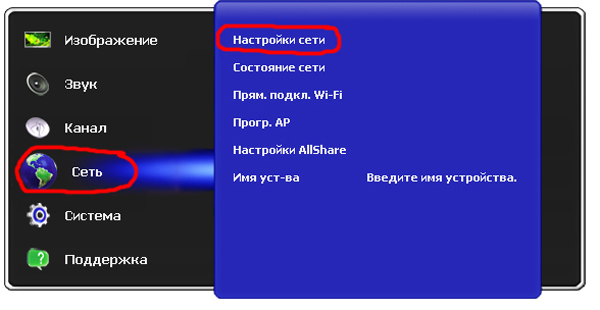
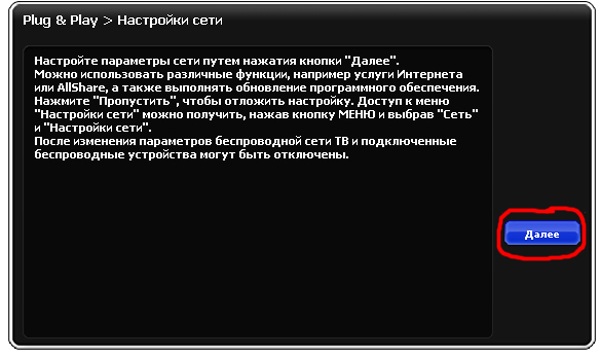
මෙතැන් සිට, පසු සැකසුම් වෙනස් වනු ඇත. ඔබගේ Samsung Smart TV Wi-Fi හරහා අන්තර්ජාලයට සම්බන්ධ කිරීමට ඔබ තීරණය කරන ආකාරයට සියලු වෙනස්කම් සම්බන්ධ වනු ඇත.
පළමු මාර්ගය
"රැහැන් රහිත" තෝරන්න සහ "ඊළඟ" ක්ලික් කරන්න.
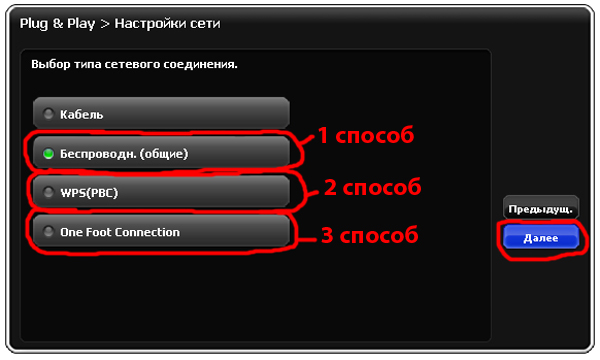
ඔබ සම්බන්ධ වීමට අදහස් කරන ජාලයේ නම සඳහන් කිරීමට අවශ්ය වන විශේෂ කවුළුවක් තිරය මත දිස්වනු ඇත. අවශ්ය ජාලය තේරීමෙන් පසු, "ඊළඟ" ක්ලික් කරන්න.
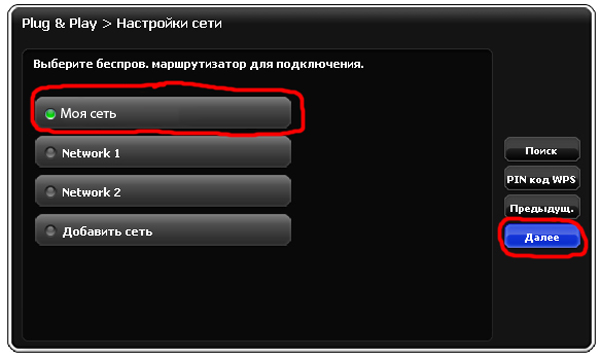
දිස්වන කවුළුව තුළ, ඔබ ජාල මුරපදය ඇතුළත් කළ යුතුය. "ඊළඟ" ක්ලික් කරන්න.
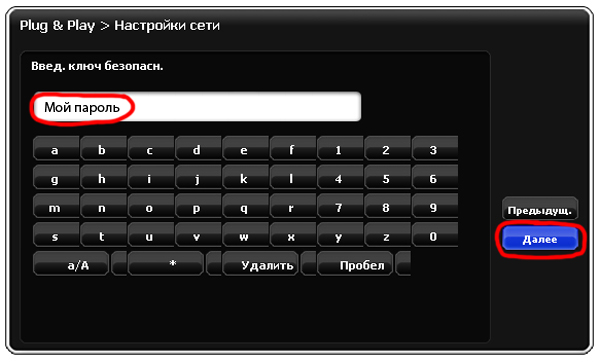
පෙරනිමියෙන්, රූපවාහිනී සැකසුම් සාමාන්යයෙන් ජාල සැකසුම් ස්වයංක්රීයව ලබා ගැනීමට සකසා ඇත. මෙම අවස්ථාවේදී, ඔබගේ මැදිහත්වීමකින් තොරව සැකසුම් ස්වයංක්රීයව වින්යාසගත වනු ඇත. Wi-Fi හරහා සැම්සුන් ස්මාර්ට් රූපවාහිනිය අන්තර්ජාලයට සම්බන්ධ කිරීම සම්පූර්ණයි. අනුරූප කවුළුව දිස්විය යුතුය.

රූපවාහිනියට අන්තර්ජාලයට ප්රවේශය නොමැති නම්, ඔබ විසින්ම ජාල සැකසුම් ඇතුළත් කළ යුතුය. මෙය සිදු කිරීම සඳහා, "IP සැකසුම්" අයිතමයට යන්න. අපි "අත්පොත" මාදිලිය සකසා අවශ්ය සියලු ජාල පරාමිතීන් නියම කරමු.
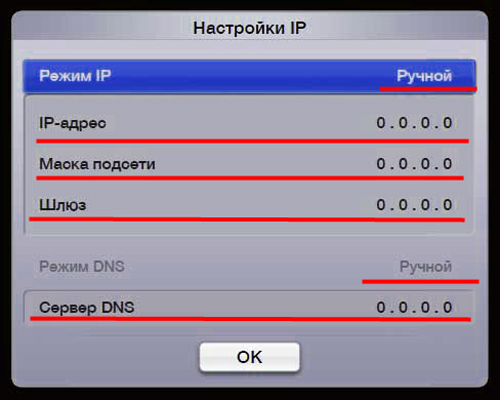
දෙවන මාර්ගය
Wi-Fi හරහා ඔබගේ Samsung Smart TV අන්තර්ජාලයට සම්බන්ධ කිරීමට වේගවත් ක්රමයක් තිබේ. ඔබට අතින් සැකසුම් සැකසීමට අවශ්ය නොවනු ඇත, නමුත් මෙම ක්රමය භාවිතා කිරීමට, ඔබේ රවුටරය WPS තාක්ෂණයට සහය විය යුතුය (රැහැන් රහිත රවුටරයේ WPS බොත්තමක් තිබිය යුතුය). ජාල සම්බන්ධතා වර්ගය තෝරාගැනීම සඳහා කවුළුවෙහි, "WPS" තෝරන්න සහ "ඊළඟ" ක්ලික් කරන්න. ඊට පසු, රැහැන් රහිත රවුටරයේ WPS බොත්තම ඔබාගෙන සිටින්න, උපරිම මිනිත්තු තුනක්. සම්බන්ධතාවය ස්වයංක්රීයව පිහිටුවනු ඇත.
තුන්වන මාර්ගය
Wi-Fi හරහා සැම්සුන් ස්මාර්ට් ටීවී අන්තර්ජාලයට සම්බන්ධ කිරීම සඳහා තවත් අසාමාන්ය ක්රමයක් වන්නේ One Foot Connection තාක්ෂණය භාවිතා කිරීමයි (ඔබේ රවුටරය මෙම තාක්ෂණයට සහාය විය යුතුය). ජාල සම්බන්ධතා වර්ගය තේරීමේ කොටුව තුළ, One Foot Connection තෝරා ඊළඟ ක්ලික් කරන්න. රූපවාහිනියෙන් කුඩා දුරක් (සෙන්ටිමීටර 25 ක් හෝ ඊට අඩු) රැහැන් රහිත රවුටරය ස්ථාපනය කරන්න. සම්බන්ධතාවය ස්වයංක්රීයව සකසනු ඇත, ඉන් පසුව අන්තර්ජාල සම්බන්ධතාවය අවසන් වේ.
හතරවන මාර්ගය
මෙම ක්රමයට Plug & Access තාක්ෂණය භාවිතා කිරීම ඇතුළත් වේ (ඔබේ රවුටරය එයට සහය දක්වන්නේ නම් පමණි). ඔබට හිස් ෆ්ලෑෂ් ධාවකයක් ද අවශ්ය වනු ඇත. ෆ්ලෑෂ් ධාවකය රවුටරයට ඇතුළු කර රවුටරයේ දර්ශකය බලන්න. එය දැල්වීම නතර කරන මොහොත බලා සිටින්න සහ USB ෆ්ලෑෂ් ධාවකය නිර්භීතව ඉවත් කරන්න ... ඊට පසු, ඔබට USB ෆ්ලෑෂ් ධාවකය රූපවාහිනියට ඇතුළු කළ යුතු අතර රැහැන් රහිත ජාලය ස්වයංක්රීයව වින්යාස කරන තෙක් බලා සිටින්න. ඉහත සියල්ලෙන්, මෙම ක්රමය ඔබට වේගවත්ම ආකාරයෙන් Wi-Fi හරහා අන්තර්ජාලය වෙත Samsung Smart TV සම්බන්ධ කිරීමට ඉඩ සලසයි.
නිගමන
සැම්සුන් ටීවී ස්මාර්ට් ක්රියාකාරීත්වය සමඟ රැහැන් රහිතව අන්තර්ජාලයට සම්බන්ධ කිරීමට අපි සියලු ක්රම දෙස බැලුවෙමු. ඔබට පෙනෙන පරිදි, සැකසීමේ සංකීර්ණත්වය හා වේගය අනුව වෙනස් වන ක්රම කිහිපයක් තිබේ. වඩාත්ම සුදුසු සම්බන්ධතාවය තෝරන්න සහ සියලු අන්තර්ජාල විශේෂාංග භුක්ති විඳින්න.
මෙම ලිපියෙන් අපි රූපවාහිනිය සම්බන්ධ කිරීමට විවිධ ක්රම විශ්ලේෂණය කරමු. Samsung Smartරූපවාහිනියෙන් අන්තර්ජාලයට. නව උපාංගවල සෑම කෙනෙකුටම හඳුනාගත නොහැකි සැකසුම් රාශියක් අඩංගු වන අතර අන්තර්ජාලය නොමැතිව ස්මාර්ට් ටීවී වලට ඔවුන්ගේ සියලු වාසි අහිමි වේ.
ක්රම මොනවාද?
Samsung Smart TV වලට අන්තර්ජාලයට ආකාර දෙකකින් ප්රවේශ විය හැක: රැහැන්ගත හෝ රැහැන් රහිත සම්බන්ධතාවයක් හරහා.
විස්තර කරන ලද සෑම ක්රමයක්ම දන්නා අවාසි සහ වාසි ඇත.
රැහැන්ගත ක්රමයට කේබලයක් තැබීම ඇතුළත් වන අතර මෙය සෑම තැනකම පහසු නොවනු ඇත, මන්ද කාමරයේ සෞන්දර්යය උල්ලංඝනය නොකිරීමට කේබලය සැඟවිය යුතුය. රැහැන් රහිත මාර්ගයහොඳ දෙය නම් නවීන wi-fi ඇඩප්ටරයන් මීටර් සියයක් පමණ දුරින් විශ්වාසයෙන් “පහර” ඇති අතර විශිෂ්ට ශබ්ද ප්රතිශක්තියක් තිබීමයි. කෙසේ වෙතත්, ගොඩනඟන ලද ඇඩප්ටරය රූපවාහිනියේ පිරිවැය දහයෙන් පංගුවකින් පමණ වැඩි කරනු ඇත.
කේබල් මගින්
දැන් අපි රැහැන්ගත සම්බන්ධතාවයක ඇති සංකීර්ණතා දෙස සමීපව බැලීමට උත්සාහ කරමු. සම්බන්ධතා සඳහා, RJ-45 සම්බන්ධක සමඟ දෙපස ඇඹරුණු ඇඹරුණු යුගල කේබලයක් භාවිතා වේ. එහි පෙනුම මෙන්න:

එය විවිධ වර්ණවලින් යුක්ත විය හැකි අතර මිල පරාසය මීටරයකට රූබල් 5 සිට 50 දක්වා වේ, එනම් සාමාන්යයෙන් කේබලය ප්රමාණවත් වේ හොඳ තත්ත්වයේ 15-30 rubles වැය වනු ඇත. බොහෝ විකුණුම්කරුවන් ගැනුම්කරුවන්ගේ නොදැනුවත්කම සහ මිල ඉහළ යාමෙන් ලාභ ලබයි, සමහර විට මීටරයකට රුබල් 100 ක් හෝ 300 ක් දක්වා විකුණනු ලැබේ. ඔබම රැවටීමට ඉඩ නොදෙන්න!

රූපවාහිනී මෙනුව විවෘත කරන්න, තෝරන්න:
- අයිතමය "ජාලය",
- ඉන්පසු "ජාල සැකසුම්".

ඔබගේ උපාංගය වයර් මගින් සම්බන්ධ කර ඇත්නම්, සැකසුම ස්වයංක්රීයව ආරම්භ වේ, වයර් නොමැති නම්, රූපවාහිනිය රැහැන් රහිත සම්බන්ධතා සැකසුම වෙත මාරු වේ.

අපි Start ඔබන්න. සමහර විට ඔබට IP ලිපිනය අතින් ඇතුල් කිරීමට අවශ්ය වේ. මෙම මෙහෙයුම "IP සැකසුම්" මාදිලිය භාවිතයෙන් සිදු කළ හැක. දිස්වන කවුළුව තුළ, පාලක පැනලය භාවිතයෙන් අවශ්ය සියලු දත්ත ඇතුළත් කිරීමට අවශ්ය වනු ඇත. මෙම සියලු පියවර සම්පූර්ණ කිරීමෙන් පසු, "OK" බොත්තම ක්ලික් කරන්න.

කෙසේ වෙතත්, බොහෝ විට ඔබට "IP ස්වයංක්රීයව ලබා ගැනීම" සඳහන් කිරීමට අවශ්ය වේ - බොහෝ අවස්ථාවල මෙය ක්රියාත්මක වේ. ස්වයංක්රීය මාදිලියේ ගතික ආකාරයෙන් උපාංග අතර IP ලිපින බෙදා හරින ආකාරයෙන් රූපවාහිනිය සම්බන්ධ කළ හැකි අතර මෙය වඩාත් පහසු විකල්පය වේ. කෙසේ වෙතත්, මේ සඳහා නිසි ලෙස වින්යාසගත කරන ලද රවුටරයක් අවශ්ය වේ, නමුත් ඔබට එකක් නොමැති නම් සහ ඔබ රූපවාහිනිය කෙලින්ම සම්බන්ධ කරන්නේ නම්, ඔබේ සැපයුම්කරුගේ විශේෂාංග බලාත්මක වේ - එය ඔබට මෙය කිරීමට ඉඩ දෙනවාද නැද්ද යන්න, ඔබ සොයා ගත යුතුය ඔහුව.
Wi-Fi හරහා රැහැන් රහිත
රැහැන් රහිත ක්රමය යනු 2.4 GHz වාහක සංඛ්යාතයක් භාවිතයෙන් රේඩියෝ නාලිකාවක් හරහා තොරතුරු සම්ප්රේෂණය කිරීමයි. මෙම ක්රමයට අමතර උපකරණ අවශ්ය වේ, උදාහරණයක් ලෙස එය වෙනත් කාමරයක තිබේ නම්, රූපවාහිනියට කේබලය තැබීමට ඔබට කරදර විය යුතු නැති බව හා සම්බන්ධ පහසුව ඔබට ලබා ගත හැකිය.

ඔබේ රූපවාහිනිය WiFi සඳහා සහය නොදක්වන්නේ නම්
ඔබ මිලදී ගත් උපාංගයේ ආකෘතිය එය නොමැති බව ඔබ සොයා ගන්නේ නම්, ඔබට විශේෂ USB ඇඩප්ටරයක් භාවිතයෙන් රූපවාහිනිය රැහැන් රහිතව සම්බන්ධ කළ හැකිය. එය ඕනෑම ඉලෙක්ට්රොනික වෙළඳසැලකින් පාහේ මිලදී ගත හැකිය, නැතහොත් නිවසින් පිටව නොගොස් අන්තර්ජාලය හරහා ඇණවුම් කළ හැකිය.
සැම්සුන් ටීවී සඳහා එවැනි උපාංගයක උදාහරණයක් ලෙස හැඳින්වේ WIS 09 ABGN2 (හෝ WIS 12 ABGNX):

කට්ටලයට ඇඩප්ටරය බොහෝ දුරට සම්බන්ධ කිරීමට ඉඩ සලසන ඇඩප්ටරයක් ඇතුළත් වේ පහසු මාර්ගය, රූපවාහිනියේ USB සොකට්ටුවේ පිහිටීම මත පදනම්ව (දෙපස කිසිවක් නොගැලපෙන පරිදි). එවැනි ඇඩප්ටරවල පිරිවැය, නිෂ්පාදකයා සහ පරිමාණයේ මට්ටම අනුව, රූබල් 1,500 සිට 3,000 දක්වා වේ. ඉහත ආකෘතියේ මිල රුබල් 2,500 ක් පමණ වේ.
ඇඩප්ටරය භාවිතා කිරීම ඉතා පහසුය. ඔබට එය USB සම්බන්ධකයට සම්බන්ධ කිරීමට අවශ්ය වේ:

සැකසීම
ජාලයට සම්බන්ධ වීමට පෙර ඔබට රූපවාහිනිය වින්යාස කිරීමට අවශ්ය විය හැකිය. wifi රවුටරයඒ. හැකි නම්, ඔබට DHCP ශ්රිතය සක්රිය කිරීමට අවශ්ය වනු ඇත, මෙය ඔබට උපාංග ලිපින අතින් වින්යාස නොකිරීමට ඉඩ සලසයි. අනවසර පුද්ගලයින් විසින් අනවසරයෙන් ප්රවේශ වීමෙන් පද්ධතිය ආරක්ෂා කිරීම සඳහා (wi-fi තාක්ෂණය මඟින් ඔබට මීටර් 100 ක් දක්වා දුරින් දත්ත මාරු කිරීමට ඉඩ ලබා දෙන බව අප අමතක නොකළ යුතුය), ඔබට මුරපදයක් සැකසිය යුතුය.
එබැවින් අපි සැකසීම සමඟ ආරම්භ කරමු. මෙය සිදු කිරීම සඳහා, එක් ව්යතිරේකයකින් පෙර ක්රමයෙන් ලකුණු නැවත කරන්න. "ආරම්භක" බොත්තම එබීමෙන් පසු, ඔබේ රූපවාහිනිය විකාශන අරය තුළ පවතින අන්තර්ජාල ප්රවේශ ස්ථාන සෙවීමට පටන් ගනී. ඔබගේ Wi-Fi විශේෂයෙන් හඳුන්වන්නේ කුමක් දැයි ඔබ දැන සිටිය යුතුය, නැතහොත් ඊටත් වඩා හොඳ, රවුටරයේ සැකසුම් තුළම එයට අද්විතීය නමක් දෙන්න.
ලැයිස්තුවෙන් තෝරන්න:

ඊට පසු, ඔබ එය කලින් නිර්මාණය කළේ නම් (ඉතා නිර්දේශිතයි) Wi-Fi මුරපදයක් ඇතුළත් කිරීමට ඔබෙන් විමසනු ඇත.
ඔබ සියල්ල නිවැරදිව කළේ නම්, ඔබේ රූපවාහිනිය අන්තර්ජාලයට සම්බන්ධ වනු ඇත, එය ඔබට කාරුණිකව දැනුම් දෙනු ඇත.
වීඩියෝ උපදෙස්
ඔබට සම්බන්ධ විය හැක්කේ කෙසේදැයි ඔබ තවමත් සම්පූර්ණයෙන් වටහා නොගන්නේ නම්, සම්පූර්ණ ක්රියාවලියම පැහැදිලිව පෙන්නුම් කර ඇති මෙම කෙටි වීඩියෝව නැරඹීමට අපි නිර්දේශ කරමු:
සංඥාව ඉතා දුර්වල නම් කුමක් කළ යුතුද?
සාමාන්යයෙන්, සියලු ආකාරයේ බාධා කිරීම් හෝ රවුටරයේ සිට රූපවාහිනියේ දුරස්ථභාවය හේතුවෙන් සංඥා ශක්තිය අඩු විය හැක. එය තෝරාගත් රවුටරයේ වර්ගය මෙන්ම රූපවාහිනිය සහ සංඥා මූලාශ්රය අතර ඝන බිත්ති ද බලපෑම් කළ හැකිය.
සමහර අවස්ථාවලදී, සම්බන්ධක සැකසුම කළ නොහැකි බාධකයක් වන්නේ නිවසේ බිත්ති සාදා ඇති ගොඩනැගිලි ද්රව්යය. අසල්වැසි මහල් නිවාසවල භාවිතා කරන රවුටර සංඥා හෝ එහි සැකසුම සමඟ ගැටළු ඇති කළ හැකිය.
එවැනි අවස්ථාවන්හිදී, විශේෂඥයින් විසින් අධිවේගී සම්බන්ධතාවයක් ලබා දීම සඳහා මහල් නිවාසයේ පවතින රැහැන් භාවිතා කිරීම නිර්දේශ කරයි. මෙය PowerLine භාවිතයෙන් කළ හැකිය. මෙම තාක්ෂණය විශේෂයෙන් නිර්මාණය කර ඇත්තේ නිවසක හෝ මහල් නිවාසයක පිටුපස කාමරවල අඛණ්ඩ ජාල ක්රියාකාරිත්වය සඳහා ය. මෙම පද්ධතිය සමඟ, වෙනත් ආකාරයකින් නිවස පුරා සවි කර ඇති කේබල් අවශ්ය නොවේ. වේගවත් හා අඛණ්ඩ ක්රියාකාරිත්වය සහතික කරන අතරම නිවසේ ඕනෑම අලෙවිසැලක් ප්රවේශ ස්ථානයක් බවට පත්විය හැකිය. නමුත් මෙය වෙනම ලිපියක් සඳහා මාතෘකාවකි.
ඔබ රූපවාහිනිය නැරඹීමේ කාර්යය සහිත Samsung TV එකක් මිලදී ගෙන තිබේ නම් අන්තර්ජාල ස්මාර්ට්රූපවාහිනිය, එවිට එය සැකසීමට ඔබට වැඩි කාලයක් ගත නොවනු ඇත. Smart TV කාර්යය භාවිතා කිරීම සඳහා, ඔබට අන්තර්ජාල ප්රවේශය අවශ්ය වන අතර, නිර්දේශිත වේගය 10-20 Mbps සහ ඊට වැඩි වේ.
අන්තර්ජාලය නොමැතිව ස්මාර්ට් ටීවී ක්රියාකාරිත්වය කළ නොහැක, ඔබට එය එකවර ක්රම කිහිපයකින් සම්බන්ධ කළ හැකිය: රවුටරයකින් කේබලයක් හරහා wi-fi භාවිතා කරමින්, මෙන්ම WPS, Plug & Access සහ One Foot Connection තාක්ෂණයන්. මෙය "ජාල සැකසුම්" මෙනු කොටසේ සිදු කරනු ලැබේ, සැම්සුන් මේ ආකාරයෙන් පෙනේ:
රැහැන්ගත සම්බන්ධතාවය (LAN)
Smart TV සම්බන්ධ කිරීමට පහසුම සහ වේගවත්ම ක්රමය වන්නේ කේබල් භාවිතා කිරීමයි. රවුටරය DHCP මාදිලියේ වින්යාස කර ඇත්නම් (එනම්, IP ලිපින ස්වයංක්රීයව බෙදා හැරීමේ මාදිලියේ), එවිට ඔබට රූපවාහිනියේ පිටුපස ඇති විශේෂ LAN පෝට් එකකට අන්තර්ජාල කේබලයක් ඇතුළු කිරීමට අවශ්ය වේ. එසේ නොමැතිනම්, ඔබ පහත සඳහන් දෑ කිරීමට අවශ්ය වනු ඇත:
- ඔබේ රූපවාහිනියේ පිටුපස ඇති කැපවූ LAN තොටට අන්තර්ජාල කේබලය සම්බන්ධ කරන්න.
- "ජාල සැකසුම්" -> "කේබල්" තෝරන්න. මෙහිදී ඔබට IP ලිපිනය (සාමාන්යයෙන් 192.168.1.2, නමුත් රවුටරයේ ඇති සැකසුම් මත රඳා පවතී), උපජාල මාස්ක් (සම්මත 255.255.255.1), ද්වාරය (නැවත, බොහෝ විට 192.168.1.1 අගය ගනී, නමුත් ඔබට අවශ්ය වේ. රවුටරය වින්යාස කර ඇති ආකාරය බැලීමට ), DNS සේවාදායකය - (8.8.8.8).
- අවශ්ය තොරතුරු ඇතුළත් කිරීමෙන් පසුව, හරි ක්ලික් කරන්න.
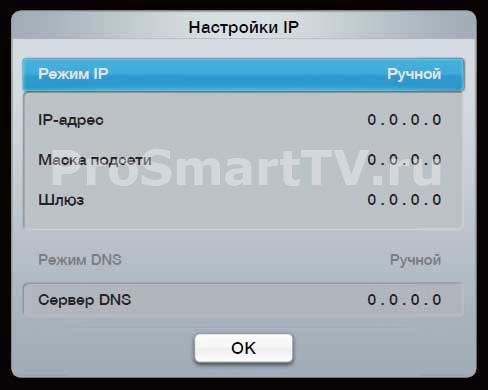
රැහැන් රහිත සම්බන්ධතාවය (wi-fi)
දෙවන මාර්ගය ස්මාර්ට් සම්බන්ධතාරූපවාහිනිය - රැහැන් රහිත, wi-fi හරහා. රූපවාහිනියට බිල්ට් wi-fi සම්ප්රේෂකයක් නොමැති නම්, ඔබට විශේෂ wi-fi ඇඩැප්ටරයක් මිලදී ගෙන එය USB පෝට් එකට ඇතුළු කළ යුතුය. ජාලයට TKIP, TKIP AES, හෝ WEP වැනි පැරණි ආකාරයේ සංකේතනයක් තිබේ නම් ගැටළු ඇති විය හැක.
අන්තර්ජාල සම්බන්ධතාවයක් ස්ථාපනය කිරීම සඳහා, මෙම පියවර අනුගමනය කරන්න:
- මෙනු අයිතමය "ජාල සැකසුම්" -> "රැහැන් රහිත" වෙත යන්න.
- පවතින wi-fi සම්බන්ධතා ලැයිස්තුවක් දිස්වනු ඇත. අවශ්ය ජාලය තෝරන්න. ඔබ එය සඟවා ඇත්නම්, ඔබට හැඳුනුම්කාරකය අතින් (SSID) ඇතුළු කිරීමට අවශ්ය වනු ඇත. ඊළඟට, මුරපදයක් ඇතුළත් කරන්න.
- බොහෝ අවස්ථාවන්හීදී, wi-fi DHCP මාදිලියේ වින්යාස කර ඇති අතර මුරපදය ඇතුළත් කිරීමෙන් පසු රූපවාහිනියට අවශ්ය සියලු සැකසුම් ස්වයංක්රීයව ලැබෙන අතර සාර්ථකව සම්බන්ධ වේ. එසේ නොවේ නම්, කේබල් හරහා සම්බන්ධ වන විට ඔබට සමාන පියවරයන් සිදු කිරීමට අවශ්ය වනු ඇත - ip-ලිපිනය, ද්වාරය, උපජාල මාස්ක් සහ DNS සේවාදායකය ඇතුළු කිරීම.
- ඉන්පසු OK ක්ලික් කර මෙහෙයුමේ ප්රතිඵලය සඳහා රැඳී සිටින්න.
WPS භාවිතයෙන් ජාලයකට සම්බන්ධ වීම
WPS තාක්ෂණය භාවිතයෙන් වේගවත් ක්රමයක් ද ඇත (TP-Link රවුටර සඳහා, මෙම කාර්යයේ නම QSS වේ). රවුටරය සහ රූපවාහිනිය යන දෙකම මෙම කාර්යයට සහාය වීම අවශ්ය වේ. මෙම ක්රමය සමඟ සම්බන්ධ වීමට:
- මෙනු අයිතමය "සැකසීම්" -> "WPS" විවෘත කරන්න.
- රවුටරයේ WPS බොත්තම සොයාගෙන එය ඔබා ටික වේලාවක් තබා ගන්න. මෙම ක්රියාවලිය සාමාන්යයෙන් තත්පර කිහිපයක් ගත වේ, නමුත් සමහර අවස්ථාවල එය විනාඩි 1ක් දක්වා ගත විය හැක.
- සම්බන්ධතා ප්රතිඵලය ඔබගේ TV තිරයේ දිස්වනු ඇත.
ඔබට පෙනෙන පරිදි, මෙම තාක්ෂණය භාවිතා කරන විට, ඔබට කිසිදු සැකසුම් ඇතුළත් කිරීමට අවශ්ය නැත, සියල්ල ස්වයංක්රීයව ලියා ඇත. මෙය ඇගේ විශාල ප්ලස් වේ.
Plug & Access තාක්ෂණය භාවිතයෙන් රූපවාහිනිය ජාලයට සම්බන්ධ කිරීම
රූපවාහිනියක් අන්තර්ජාලයට සම්බන්ධ කිරීම සඳහා තවත් විකල්පයක් ඇත - Plug & Access තාක්ෂණය භාවිතයෙන්. මෙම තාක්ෂණය සැම්සුන් විසින් සංවර්ධනය කරන ලදී, සියලුම රවුටර එයට සහය නොදක්වයි, එබැවින් එහි විස්තර තිබේ නම් පළමුව පරීක්ෂා කරන්න ලබා දී ඇති කාර්යය. මේ ආකාරයෙන් සම්බන්ධ වීමට, පහත සඳහන් දේ කරන්න:
- ඕනෑම USB ධාවකයක් (ෆ්ලෑෂ් ධාවකය) රවුටරයට ඇතුල් කරන්න.
- ඔබේ ප්රවේශ ලක්ෂ්යයේ දර්ශක ආලෝකය දැල්වෙන තෙක් රැඳී සිටින්න, ඉන්පසු USB ෆ්ලෑෂ් ධාවකය ඉවත් කරන්න.
- ඔබගේ රූපවාහිනියේ USB පෝට් එකට ෆ්ලෑෂ් ධාවකය ඇතුල් කරන්න.
- තත්පර කිහිපයක් ඉන්න, සියල්ල ස්වයංක්රීයව සිදු වේ.
- අන්තර්ජාලය සාර්ථකව සම්බන්ධ කිරීමෙන් පසු, USB ෆ්ලෑෂ් ධාවකය ඉවත් කරන්න, ඔබ අවසන්.
මෙම පියවරයන් කිරීමෙන් පසු රූපවාහිනිය අන්තර්ජාලයට සම්බන්ධ වන අතර එය Smart TV කාර්යය භාවිතා කිරීමට හැකි වනු ඇත.
Samsung Smart TV හි IPTV නැරඹීම සැකසීම
IPTV, IPTV ලෙසද හැඳින්වේ, අන්තර්ජාලය හරහා රූපවාහිනී නාලිකා නැරඹීම සඳහා නව තාක්ෂණයකි. IPTV හි ප්රධාන වාසිය වන්නේ සාම්ප්රදායික රූපවාහිනියේ නොමැති අන්තර්ක්රියාකාරීත්වයකි. වැඩසටහන් සහ චිත්රපට ලැයිස්තුවෙන්, ඔබට ඔබම නැරඹිය යුතු දේ තෝරා ගත හැකිය, ඔබට දර්ශනය විරාමයක් තැබිය හැකිය, දර්ශනය ආපස්සට හැරවිය හැකිය, වැඩසටහනට ප්රතිපෝෂණ ලබා දිය හැකිය, මාපිය පාලනය සැකසීම යනාදිය.
IPTV භාවිතා කිරීමට සාමාන්ය රූපවාහිනීඔබ බාහිර ඇඩප්ටරයක් මිලදී ගත යුතුය. කෙසේ වෙතත්, Smart TV සමඟින්, සැපයුම්කරුගේ Samsung යෙදුම් වෙතින් විශේෂ යෙදුමක් ස්ථාපනය කිරීමෙන් ඔබට IPTV භුක්ති විඳිය හැකිය. IPTV, nStreamLmod, 4TV සහ වෙනත් නැරඹීම සඳහා වන යෙදුම් වලින් වෙන්කර හඳුනාගත හැකිය.
Samsung Smart TV තාක්ෂණය පහසු බව ඔප්පු වී ඇති අතර වේගයෙන් ජනප්රිය වෙමින් පවතී. ඔබගේ නිවසේ රූපවාහිනී අත්දැකීම පොහොසත් ලෙස පුළුල් කිරීමට Smart TV භාවිතා කරන්න.
ආයුබෝවන්.
මෑත වසරවලදී, තාක්ෂණයේ දියුණුව කෙතරම් වේගයෙන් සිදුවෙමින් තිබේද යත්, ඊයේ සුරංගනා කතාවක් මෙන් පෙනෙන දේ අද යථාර්ථයක් වී තිබේ! මම මෙය කියන්නේ අද, පරිගණකයක් නොමැතිව වුවද, ඔබට දැනටමත් අන්තර්ජාලයේ පිටු පිරික්සීමට, යූ ටියුබ් හි වීඩියෝ නැරඹීමට සහ ඔබේ රූපවාහිනිය භාවිතයෙන් අන්තර්ජාලයේ වෙනත් දේවල් කිරීමට හැකි බැවිනි!
නමුත් මේ සඳහා, ඇත්ත වශයෙන්ම, එය අන්තර්ජාලයට සම්බන්ධ විය යුතුය. මෙම ලිපියෙන්, මම මෑතකදී ජනප්රිය Samsung Smart TV ගැන වාසය කිරීමට කැමතියි, Smart TV + Wi-Fi (වෙළඳසැලේ එවැනි සේවාවක්, මාර්ගය වන විට, ලාභම නොවේ) සැකසීම සලකා බලන්න, පියවරෙන් පියවර විශ්ලේෂණය කරන්න. වඩාත් පොදු සාමාන්ය ප්රශ්න.
ඉතින්, අපි පටන් ගනිමු ...
මෙම ලිපියේ, ඉහත පේළි කිහිපයක් සඳහන් කර ඇති පරිදි, මම Wi-Fi හරහා රූපවාහිනියක් සම්බන්ධ කිරීම පමණක් සලකා බලමි. පොදුවේ ගත් කල, ඔබට ඇත්ත වශයෙන්ම, රවුටරයට කේබල් හරහා රූපවාහිනිය සම්බන්ධ කළ හැකිය, නමුත් මේ අවස්ථාවේ දී ඔබට කේබලය ඇද ගැනීමට සිදුවනු ඇත, ඔබේ පාද යට අමතර වයර්, සහ ඔබට රූපවාහිනිය ගෙන යාමට අවශ්ය නම්, ඊට අමතරව තවත් අමතර කරදරයක් .
බොහෝ අය සිතන්නේ Wi-Fi සැමවිටම ස්ථාවර සම්බන්ධතාවයක් ලබා දිය නොහැකි බවයි, සමහර විට සම්බන්ධතාවය බිඳී යාම, ආදිය. ඇත්ත වශයෙන්ම, එය ඔබගේ රවුටරය මත රඳා පවතී. රවුටරය හොඳ නම් සහ පැටවීමේදී සම්බන්ධතාවය බිඳ නොදමන්නේ නම් (මාර්ගය වන විට, ඒවා අධික බරකින් සම්බන්ධතාවය බිඳ දමයි, බොහෝ විට, දුර්වල ප්රොසෙසරයක් සහිත රවුටර) + ඔබට හොඳ සහ වේගවත් අන්තර්ජාලයක් ඇත (විශාල නගරවල, පෙනේ දැන් මේ සමඟ ගැටළු ඇති නොවන්න) - එවිට සම්බන්ධතාවය ඔබට අවශ්ය දේ ඇති අතර කිසිවක් ඔබව මන්දගාමී නොකරනු ඇත. මාර්ගය වන විට, ගැන - වෙනම ලිපියක් විය.
රූපවාහිනිය වෙත සෘජුවම සැකසීම් සමඟ ඉදිරියට යාමට පෙර, ඔබ කළ යුතු දේ මෙන්න.
1) ඔබේ රූපවාහිනී මාදිලියේ Wi-Fi ඇඩැප්ටරයක් තිබේදැයි පළමුව තීරණය කරන්න. එය නම් - හොඳයි, එය එසේ නොවේ නම් - පසුව අන්තර්ජාලයට සම්බන්ධ වීමට, ඔබ USB හරහා සම්බන්ධ කර ඇති wi-fi ඇඩැප්ටරය මිලදී ගත යුතුය.
අවධානය! සෑම රූපවාහිනී ආකෘතියක්ම තමන්ගේම ඇත, එබැවින් මිලදී ගැනීමේදී ප්රවේශම් වන්න.

Wi-Fi හරහා සම්බන්ධ කිරීම සඳහා ඇඩප්ටරය.
2) දෙවන වැදගත් පියවර වනුයේ - රවුටරය සැකසීම(). Wi-Fi හරහා රවුටරයට සම්බන්ධ කර ඇති ඔබගේ උපාංග (උදාහරණයක් ලෙස, දුරකථනයක්, ටැබ්ලටයක් හෝ ලැප්ටොප් පරිගණකයක්) අන්තර්ජාල ප්රවේශය තිබේ නම්, සියල්ල පිළිවෙලට තිබේ. සාමාන්යයෙන්, අන්තර්ජාල ප්රවේශය සඳහා රවුටරයක් සකසන්නේ කෙසේද යන්න විශාල හා පුළුල් මාතෘකාවක් වේ, විශේෂයෙන්ම එය එක් පෝස්ට් රාමුවකට නොගැලපේ. මෙහිදී මම ජනප්රිය මාදිලිවල සැකසුම් වලට සබැඳි පමණක් දෙන්නෙමි:,.
2. Wi-Fi හරහා අන්තර්ජාලයට සම්බන්ධ වීමට ඔබගේ Samsung Smart TV සකසන්න
සාමාන්යයෙන්, ඔබ මුලින්ම රූපවාහිනිය ආරම්භ කරන විට, එය ස්වයංක්රීයව වින්යාස කිරීමට ඔබෙන් විමසයි. බොහෝ විට, මෙම පියවර ඔබ විසින් දිගු කලක් මඟ හැර ඇත, මන්ද. රූපවාහිනිය බොහෝ විට පළමු වරට සක්රිය කර ඇත්තේ වෙළඳසැලක හෝ යම් ආකාරයක ගබඩාවක වුවද ...
මාර්ගය වන විට, කේබල් (විකෘති යුගල) රූපවාහිනියට සම්බන්ධ නොවේ නම්, උදාහරණයක් ලෙස, එකම රවුටරයෙන්, පෙරනිමියෙන්, ජාලය සැකසීමේදී, එය රැහැන් රහිත සම්බන්ධතා සෙවීමට පටන් ගනී.
අපි පියවරෙන් පියවර වින්යාස කිරීමේ ක්රියාවලිය දෙස බලමු.
1) පළමුව, සැකසීම් වෙත ගොස් "ජාල" ටැබයට යන්න, අපි "ජාල සැකසුම්" ගැන වඩාත් උනන්දු වෙමු. දුරස්ථ පාලකයේ, මාර්ගය වන විට, විශේෂ බොත්තමක් "සැකසීම්" (හෝ සිටුවම්) ඇත.
2) මාර්ගය වන විට, මෙම ටැබය ජාල සම්බන්ධතාවයක් සැකසීමට සහ විවිධ අන්තර්ජාල සේවා භාවිතා කිරීමට භාවිතා කරන බවට ඉඟියක් දකුණු පසින් පෙන්වා ඇත.
4) මෙම පියවරේදී, කුමන ආකාරයේ සම්බන්ධතාවයක් භාවිතා කළ යුතුද යන්න සඳහන් කිරීමට රූපවාහිනිය අපෙන් අසයි: කේබල් හෝ රැහැන් රහිත Wi-Fi සම්බන්ධතාවය. අපගේ නඩුවේදී, රැහැන් රහිත තෝරන්න සහ "ඊළඟ" ක්ලික් කරන්න.
5) තත්පර 10-15 ක් සඳහා, රූපවාහිනිය සියලු රැහැන් රහිත ජාල සඳහා සොයනු ඇත, ඒවා අතර ඔබේ සොයා ගත යුතුය. මාර්ගය වන විට, සෙවුම් පරාසය 2.4 Hz කින් සිදු කරනු ඇති බව කරුණාවෙන් සලකන්න, ජාල නාමය (SSID) - ඔබ රවුටර සැකසුම් තුළ සකසා ඇත.
3. රූපවාහිනිය අන්තර්ජාලයට සම්බන්ධ නොවන්නේ නම් මා කළ යුත්තේ කුමක්ද?
සාමාන්යයෙන්, ඇත්ත වශයෙන්ම, රූපවාහිනිය අන්තර්ජාලයට සම්බන්ධ නොවූයේ බොහෝ හේතු තිබිය හැකිය. බොහෝ විට, ඇත්ත වශයෙන්ම, මේවා වැරදි රවුටර සැකසුම් වේ. රූපවාහිනිය හැර අනෙකුත් උපාංගවලටද අන්තර්ජාලයට පිවිසිය නොහැකි නම් (උදාහරණයක් ලෙස, ලැප්ටොප්), එවිට ඔබ අනිවාර්යයෙන්ම රවුටරයේ දිශාවට හාරා ගත යුතුය. වෙනත් උපාංග වැඩ කරන්නේ නම්, නමුත් රූපවාහිනිය එසේ නොවේ නම්, පහත හේතු කිහිපයක් සලකා බැලීමට උත්සාහ කරමු.
1) පළමුව, රැහැන් රහිත ජාලයකට සම්බන්ධ වන විට රූපවාහිනිය සැකසීමේ අදියරේදී උත්සාහ කරන්න, සැකසුම් සකසන්න ස්වයංක්රීයව නොව අතින්. DHCP (Dynamic Host Configuration Protocol) විකල්පය පළමුව සහ තාවකාලිකව අක්රීය කරන්න.
එවිට ඔබට රූපවාහිනියේ ජාල සැකසුම් වෙත ගොස් එයට IP ලිපිනයක් ලබා දී ද්වාරය සඳහන් කළ යුතුය (ගේට්වේ හි IP යනු ඔබ රවුටර සැකසුම් ඇතුළත් කළ ලිපිනයයි, බොහෝ විට එය 192.168. 10.1)).
උදාහරණයක් ලෙස, අපි පහත පරාමිතීන් සකස් කරමු:
IP ලිපිනය: 192.168.1.102 (මෙහි ඔබට ඕනෑම දේශීය IP ලිපිනයක් සඳහන් කළ හැකිය, උදාහරණයක් ලෙස 192.168.1.103 හෝ 192.168.1.105. මාර්ගය වන විට, TRENDnet රවුටරවල, ලිපිනය බොහෝ විට පහත පරිදි සඳහන් කළ යුතුය.16 - 1902.
උපජාල මාස්ක් : 255.255.255.0
ද්වාරය : 192.168.1.1 (TRENDnet -192.168.10.1)
DNS සේවාදායකය: 192.168.1.1
රීතියක් ලෙස, සැකසුම් අතින් ඇතුල් වීමෙන් පසුව, රූපවාහිනිය රැහැන් රහිත ජාලයට සම්බන්ධ වන අතර අන්තර්ජාලය වෙත ප්රවේශය ලබා ගනී.
2) දෙවනුව, ඔබ රූපවාහිනියට නිශ්චිත IP ලිපිනයක් අතින් පැවරීමේ ක්රියා පටිපාටිය සිදු කළ පසු, ඔබ නැවත රවුටර සැකසුම් වෙත ගොස් රූපවාහිනියේ සහ අනෙකුත් උපාංගවල MAC ලිපිනය සැකසීම් තුළ ඇතුළත් කරන ලෙස මම නිර්දේශ කරමි - එවිට එක් එක් ඔබ රැහැන් රහිත ජාලයකට සම්බන්ධ වන විට, සෑම උපාංගයකටම එහි ස්ථිර IP ලිපිනය ලබා දෙනු ඇත. සැකසීම ගැන විවිධ වර්ගරවුටර - .
3) සමහර විට රවුටරයේ සහ රූපවාහිනියේ සරල නැවත ආරම්භ කිරීම උපකාරී වේ. මිනිත්තුවක් හෝ දෙකක් සඳහා ඒවා නිවා දමන්න, ඉන්පසු ඒවා නැවත සක්රිය කර සැකසුම් ක්රියා පටිපාටිය නැවත කරන්න.
4) අන්තර්ජාල වීඩියෝවක් නරඹන විට, උදාහරණයක් ලෙස, යූ ටියුබ් වෙතින් වීඩියෝ, ඔබේ නැවත ධාවනය නිරන්තරයෙන් "ඇඹරී" නම්: වීඩියෝව නැවැත්වීම හෝ පූරණය වේ - බොහෝ විට ප්රමාණවත් වේගයක් නොමැත. හේතු කිහිපයක් තිබේ: එක්කෝ රවුටරය දුර්වල වන අතර වේගය අඩු කරයි (එය වඩාත් බලවත් එකක් සමඟ ප්රතිස්ථාපනය කළ හැකිය), නැතහොත් අන්තර්ජාල නාලිකාව වෙනත් උපාංගයකින් පටවා ඇත (ලැප්ටොප්, පරිගණකය, ආදිය), එය වෙත මාරු වීම වටී. ඔබගේ අන්තර්ජාල සැපයුම්කරුගෙන් වැඩි වේග ගාස්තුවක්.
5) රවුටරය සහ රූපවාහිනිය විවිධ කාමරවල තිබේ නම්, උදාහරණයක් ලෙස, කොන්ක්රීට් බිත්ති තුනක් පිටුපස, සම්බන්ධතාවයේ ගුණාත්මකභාවය වඩාත් නරක විය හැකි නිසා වේගය අඩු වනු ඇත හෝ සම්බන්ධතාවය වරින් වර කැඩී යයි. එසේ නම්, රවුටරය සහ රූපවාහිනිය එකිනෙකට සමීපව තැබීමට උත්සාහ කරන්න.
6) රූපවාහිනිය සහ රවුටරය WPS බොත්තම් තිබේ නම්, ඔබට ස්වයංක්රීය ප්රකාරයේදී උපාංග සම්බන්ධ කිරීමට උත්සාහ කළ හැකිය. මෙය සිදු කිරීම සඳහා, ඔබ තත්පර 10-15 ක් සඳහා එක් උපාංගයක බොත්තම තද කර තබා ගත යුතුය. සහ අනෙක් පැත්තෙන්. බොහෝ විට, උපාංග ඉක්මනින් සහ ස්වයංක්රීයව සම්බන්ධ වේ.
එච්චරයි. සියලුම සාර්ථක සම්බන්ධතා...
Samsung WiFi වෙත සම්බන්ධ කරන්නේ කෙසේද?


රැහැන් රහිත ජාලයකට රූපවාහිනිය සම්බන්ධ කිරීම මඟින් ඔබට කේබලයක් ධාවනය කිරීමේ අවශ්යතාව ඉවත් කිරීමට පමණක් නොව, අන්තර්ජාලය භාවිතා කිරීම පහසු කරයි. මෙම ලිපියෙන් අපි ඔබට රැහැන් රහිත Wi-Fi ජාලයක් Samsung TV වෙත සම්බන්ධ කළ හැකි ආකාරය දෙස බලමු.
මෙම උපදෙස් වෙනත් වෙළඳ නාමවල රූපවාහිනී සඳහාද අදාළ වන බව සලකන්න.
Samsung TV එකක් Wi-Fi ජාලයකට සම්බන්ධ කිරීම
ඔබගේ රූපවාහිනිය රැහැන් රහිත ජාලයකට සම්බන්ධ කිරීම සඳහා, ඔබට රැහැන් රහිත රවුටරයක් මෙන්ම බිල්ට් හෝ බාහිර wi-fi ග්රාහකයක් අවශ්ය වේ. රැහැන් රහිත ජාල සම්බන්ධතාවයක් සැකසීමට කෙලින්ම ඉදිරියට යාමට පෙර, රවුටරය සම්බන්ධ වී ඇත්දැයි පරීක්ෂා කිරීමට වග බලා ගන්න. රවුටරයේ සැකසුම් නිවැරදි දැයි ඔබ පරීක්ෂා කළ යුතුය. රූපවාහිනියක් සම්බන්ධ කිරීමේ ක්රියා පටිපාටිය wifi ජාලඊළඟ:
- ඔබගේ TV මෙනුව වෙත ප්රවේශ වීමට දුරස්ථ පාලකය භාවිතා කරන්න.
- "ජාල" මෙනුව වෙත ගොස් "ජාල සැකසුම්" වෙත යන්න.
- පෙළ සහිත කවුළුවක් ඔබ ඉදිරිපිට විවෘත වනු ඇත, ඔබට "ඊළඟ" බොත්තම ක්ලික් කිරීම අවශ්ය වේ.
- ඊළඟ කවුළුවෙහි, "රැහැන් රහිත" තෝරන්න.
- ඊළඟට, "මගේ ජාලය" තෝරන්න සහ ඔබගේ මුරපදය ඇතුළත් කරන්න.
අවශ්ය නම්, ඔබේ ISP විසින් සපයන ලද IP ලිපිනය ඇතුල් කිරීමට ඔබට අවශ්ය වනු ඇත.
- සැපයුම්කරු සමඟ ගිවිසුමකින් හෝ දුරකථනයෙන් ඔහු ඇමතීමෙන් ඔබට ඔබේ ip-ලිපිනය සොයාගත හැකිය.
- "Plag and play" සැකසුම් මෙනුව තුළ, ඔබගේ උපාංගයේ mac ලිපිනය ගැළපෙන බව ඔබ විසින් පරීක්ෂා කළ යුතු බව කරුණාවෙන් සලකන්න.
- මෙම මෙනුවේ ඔබට ඔබගේ රවුටරයේ වෙනත් සැකසුම් පරීක්ෂා කළ හැකිය. ඔබේ සංහිඳියාව ප්රවේශමෙන් කරන්න.
ඔබගේ wi-fi රවුටරය WPN කාර්යයට සහය දක්වන්නේ නම්, ඔබට සුදුසු අයිතමය තෝරා ගැනීමට අවශ්ය වන අතර පසුව සැකසීම ස්වයංක්රීයව සිදුවනු ඇත. එසේම, සමහර විට ඔබේ wi-fi රවුටරය "එක් අඩි සම්බන්ධතාවයක්" තාක්ෂණයට සහය දක්වයි, මෙම අවස්ථාවෙහිදී ඔබට සැකසුම් තෝරාගැනීමේදී සුදුසු අයිතමය තෝරාගත යුතුය. සැකසුම නැවතත් ස්වයංක්රීයව සිදුවනු ඇත.
සැකසුම් ක්රියාවලියේදී යාවත්කාලීන කිරීම් සඳහා දායක වීමට ඔබෙන් විමසන්නේ නම්, මුලදී එය ප්රතික්ෂේප කිරීම වඩා හොඳය, මන්ද සං signal ාව තවමත් අනාවරණය වී නොමැති නිසා සහ යාවත්කාලීන බාගත කිරීම එය හඳුනා ගත් පළමු තත්පරයේදී ආරම්භ වේ. , මෙය සැකසුම් අසාර්ථක වීමට හේතු විය හැක. ඔබ ඒවා නැවත කළ යුත්තේ එබැවිනි.
